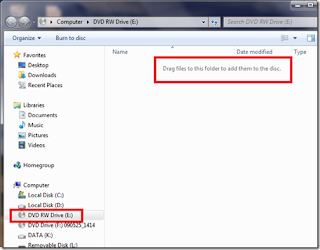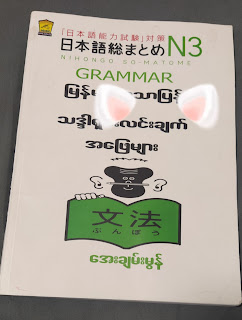ကၽြန္ေတာ္ စတိုင္းဆိုင္တစ္ခုမွာ ေစ်း၀ယ္ထြက္ဖို႔ လမ္းေလွ်ာက္ေနတဲ့အခ်ိန္တုန္းကေပါ့ ။ အသက္ ၅ ႏွစ္ေလာက္ပဲရွိတဲ့ ေကာင္ေလးတစ္ဦးကို
အေရာင္းစာေရးမေလးက ေၿပာေနတာကို ၿမင္ခဲ့တယ္ ။ အေရာင္းစာေရးမေလးကေၿပာတယ္ ။
“ စိတ္မေကာင္းပါဘူးကေလးရယ္ မင္းမွာ ဒီအရုပ္ေလးကို ၀ယ္ဖို႔ ေငြမေလာက္ဘူးေလ ”
အဲဒီေတာ့ ေကာင္ေလးက ကၽြန္ေတာ့္ၾကည့္ေနတာကိုၿမင္သြားၿပီး ကၽြန္ေတာ့္ကို ေမးတယ္ ။ “ ဦးဦး ကၽြန္ေတာ့္မွာ ေငြမလံုေလာက္ဘူးဆိုတာ ေသခ်ာလားဟင္ ”
ကၽြန္ေတာ္သူ႔ေငြေတြကိုေရတြက္ၾကည့္ၿပီးၿပန္ေၿပာခဲ့တယ္ ။ “ အင္းဟုတ္တယ္ ေကာင္ေလး မင္းမွာ ဒီအရုပ္ေလး၀ယ္ဖို႔ ေငြမလံုေလာက္ဘူးေလ ”
ေကာင္ေလးဟာ သူ႔လက္ထဲမွာ အရုပ္ကေလးကိုဆက္ၿပီးကုိင္ထားတုန္းပါပဲ ။ ေနာက္ဆံုး ကၽြန္ေတာ္သူ႔နားသြားၿပီး သူ႔ကိုေမးခဲ့တယ္ ။ အဲဒီအရုပ္ကေလးက
ဘယ္သူ႔ကို၀ယ္ၿပီးေပးမလို႔လဲ ဆိုတာကိုေပ့ါ ။
“ ဒီအရုပ္ကေလးက ကၽြန္ေတာ့္ အစ္မ သိပ္ၾကိဳက္ခဲ့တဲ့အရုပ္ကေလးပါ သူအရမ္းလိုခ်င္ေနခဲ့တယ္ သူ႔ေမြးေန႔အတြက္ ကၽြန္ေတာ္၀ယ္ၿပီးသူ႔ကိုေပးခ်င္လို႔ပါ ဦးဦး”
“ ဒီအရုပ္ကေလးကို ၀ယ္ၿပီး အေမ့ကို ေပးလုိက္မယ္ အဲဒီအခါ အေမက ေန အစ္မဆီသြားတဲ့အခါ အဲဒီအရုပ္ကေလးကို ေပးႏုိင္မွာပါ ” သူ႔မ်က္လံုးထဲမွာ အလြန္
၀မ္းနည္းေနတဲ့အရိပ္အေယာင္ေတြနဲ႔ စကားကိုၿဖည္းၿဖည္းခ်င္းေၿပာတယ္ ။
“ တကယ္ေတာ့ အစ္မ က ေကာင္းကင္ဘံုမွာပါ အေဖက ကၽြန္ေတာ့္ကိုေၿပာတယ္ အေမလည္း မၾကာခင္မွာ ေကာင္းကင္ဘံုမွာ အစ္မ ကိုသြားၿပီး
ေတြ႔လိမ့္မယ္တဲ့ ဒါေၾကာင့္ အစ္မဆီကို အေမနဲ႔အတူ ကၽြန္ေတာ္ဒီအရုပ္ကေလးကို လက္ေဆာင္ေပးလိုက္ခ်င္လို႔ပါ ”
ကၽြန္ေတာ့္ ႏွလံုးခုန္သံဟာ ရပ္တန္႔သြားမတတ္ပါပဲ ။ ဒီအသက္ ၅ ႏွစ္အရြယ္ေကာင္ေလးက ကၽြန္ေတာ့္ကိုစိုက္ၾကည့္ၿပီးဆက္ေၿပာတယ္ ။ “
ကၽြန္ေတာ္အေဖ့ကိုေၿပာပါတယ္ အေမ့ကို မသြားဖို႔ တားေပးဖို႔အတြက္ေပါ့ ကၽြန္ေတာ္အခု အရုပ္၀ယ္ၿပီးၿပန္သြားတဲ့အခ်ိန္ထိ အေမ့ကို ေစာင့္ေနေစခ်င္တယ္ေလ
” ၿပီးေတာ့ ေကာင္ေလးက သူရယ္ေမာေနတဲ့ပံုေလးတစ္ပံုကို ကၽြန္ေတာ့္ကို ထုတ္ၿပတယ္ ။
“ ကၽြန္ေတာ္ ဒီပံုေလးကို အေမနဲ႔ထည့္ေပးလိုက္မယ္ အမကၽြန္ေတာ့္ကို မေမ့သြားေအာင္ေပါ့ ဒါေပမယ့္ အေဖကေၿပာတယ္ သားေမေမဟာ သားမမ နဲ႔
အၿမန္ဆံုးသြားေတြ႔ရေတာ့မယ္တဲ့ ” ေကာင္ေလးဟာ ရီေ၀၀မ္းနည္းေနတဲ့ မ်က္လံုးေတြနဲ႕ လက္ထဲက အရုပ္ကေလးကို စိုက္ၾကည့္ရင္းေၿပာေနတယ္ ။
ကၽြန္ေတာ္ ပိုက္ဆံအိတ္ကိုခ်က္ခ်င္း ဆြဲထုတ္ၿပီးကေလးကိုေၿပာလိုက္တယ္ ။ “ ငါတု႔ိေနာက္တစ္ခါ ၿပန္စစ္ရေအာင္အရုပ္အတြက္ လံုေလာက္တဲ့ ပိုက္ဆံ
ရွိခ်င္ရွိေနမွာေပါ့ မဟုတ္ဘူးလားကေလးရဲ႕ ”
“ ေကာင္းပါၿပီ ” လို႔ ေကာင္ေလးကေၿပာတယ္ ။ “ ေငြၿပည့္ပါေစလို႔ ကၽြန္ေတာ္ဆုေတာင္းေနပါ့မယ္ ” ကၽြန္ေတာ္ သူမၿမင္ေတြ႔ခင္မွာပဲ
ပိုက္ဆံအိတ္ထဲကေငြအခ်ိဳ႕ကို အၿမန္ထုတ္ယူၿပီးေကာင္ေလးေငြေတြကို စတင္ေရတြက္ခဲ့တယ္ ။ အရုပ္အတြက္ ေငြက လံုေလာက္ယံုတင္မကပါဘူး
ပိုေတာင္ပိုလို႔ေနပါေသးတယ္ ။
ေကာင္ေလးကေၿပာတယ္ “ ကၽြန္ေတာ့္ကို လံုေလာက္တဲ့ေငြေတြေပးတဲ့အတြက္ ဘုရားသခင္ကို ေက်းဇူးတင္ပါတယ္ ” တဲ့ ။
“ ကၽြန္ေတာ္လြန္ခဲ့တဲ့ညက မအိပ္ခင္ ဘုရားသခင္ကိုေၿပာခဲ့တယ္ အမကို လက္ေဆာင္ေပးလိုက္ဖို႔အတြက္ လံုေလာက္တဲ့ ေငြလိုခ်င္ပါတယ္လို႔ အခု
သူၾကားသြားသလားမသိဘူးေနာ္ ! ”
“ ကၽြန္ေတာ္ အေမ့အတြက္လည္း ႏွင္းဆီအၿဖဴေလးတစ္ပြင့္ေလာက္ ၀ယ္ေပးခ်င္ပါတယ္ -- ဘုရားသခင္ဆီမွာ ကၽြန္ေတာ္အမ်ားၾကီးမေတာင္းရဲေတာ့ပါဘူး
ဒါေပမယ့္ သူက ကၽြန္ေတာ့္ကို အရုပ္တစ္ရုပ္နဲ႔ ႏွင္းဆီအၿဖဴတစ္ပြင့္အတြက္ လံုေလာက္တဲ့ေငြကိုေပးခဲ့တယ္ေလ ေမေမက ႏွင္းဆီၿဖဴေလးေတြကိုခ်စ္တယ္ ”
########################################
ကၽြန္ေတာ္ေစ်း၀ယ္ၿပီးတဲ့အခါ ကၽြန္ေတာ့္စိတ္အေၿခအေနက လံုး၀ကြဲၿပားၿခားနားသြားပါၿပီ ကၽြန္ေတာ္ေကာင္ေလးကို စိတ္ထဲကေန လံုး၀မေမ့ႏုိင္ခဲ့ဘူး ။
အဲဒီေနာက္မွာ ကၽြန္ေတာ္ လြန္ခဲ့တဲ့ ၂ရက္ေလာက္က သတင္းစာထဲက သတင္းတစ္ပုဒ္ကိုသြားၿပီးသတိရမိလိုက္တယ္ ။
အရက္မူးသမားတစ္ဦးေမာင္းလာတဲ့ကားတစ္စီးက အမ်ိဳးသမီးတစ္ဦးနဲ႔ ေကာင္မေလးငယ္တစ္ဦးကို တိုက္မိၿပီး ေကာင္မေလးကေတာ့ ေနရာတင္ပဲ ပြဲခ်င္းၿပီး
ေသဆံုးသြားတဲ့သတင္းေပါ့ ။ အမ်ိဳးသမီးကေတာ့ အေရးေပၚကုသမႈနဲ႔ ေဆးရံုမွာ ေရာက္ေနတဲ့အေၾကာင္း ။ ေနာက္ဆံုးမတတ္ႏိုင္ေတာ့တဲ့အဆံုး သူ႔မိသားစုက
အသက္ကို ဆြဲဆန္႔ထားရတဲ့အသက္ကယ္စက္ေတြကို ၿဖဳတ္ပစ္ဖို႔ သေဘာတူဆံုးၿဖတ္လိုက္ေၾကာင္း ဘာေၾကာင့္လည္းဆုိေတာ့ အမ်ိဳးသမီးဟာ Coma လို႔ေခၚတဲ့
အခ်ိန္ၾကာၾကာ သတိလစ္ေမ့ေမ်ာၿခင္းကေန ၿပန္လည္ အသက္ရွင္သန္လာႏုိင္မႈ မရွိေတာ့တဲ့အတြက္ ၿဖစ္ပါတယ္ ။ ဟင္ ဒါဆို ဒီေကာင္ေလးဟာ အဲဒီမိသားစုက
ေကာင္ေလးမ်ားၿဖစ္ေနမလား ?
ေကာင္ေလးနဲ႔ ကၽြန္ေတာ္ေတြ႔ဆံုခဲ့ၿပီးေနာက္ ၂ ရက္ေၿမာက္ ေန႔မွာေပါ့ ။ ကၽြန္ေတာ္ သတင္းစာမွာဖတ္လိုက္ရတဲ့ ။ ေဆးရံုေပၚက
အေရးေပၚအေၿခအေနေရာက္ေနတဲ့အမ်ိဳးသမီးဟာ ကြယ္လြန္သြားၿပီၿဖစ္တဲ့အေၾကာင္း -----။ ကၽြန္ေတာ ္ဘယ္လိုမွ မခံစားႏုိင္ေတာ့ပါဘူး ။ ကၽြန္ေတာ္ ႏွင္းဆီ
ၿဖဴ အစည္းေတြ၀ယ္ၿပီး နာေရးအိမ္ကို လိုက္သြားခဲ့တယ္ ။ အဲဒီေနရာမွာ ကၽြန္ေတာ္ေတြ႔ခဲ့တဲ့ ေကာင္ေလးနဲ႔ သူ႔ဖခင္တို႔ဟာ အမ်ိဳးသမီးနဲ႔
မိန္းကေလးငယ္ေလးတို႔အတြက္ မၿမဳပ္ႏွံခင္ ေနာက္ဆံုးဆုေတာင္းစကားေတြေပးဖို႔ -- လူေတြၾကည့္ဖို႔ ေစာင့္ေနပါတယ္ ။ အမ်ိဳးသမီးကိုထည့္ထားတဲ့
ေခါင္းတလားထဲမွာေတာ့ အမ်ိဳးသမီးရင္ဘတ္ေပၚမွာ ႏွင္းဆီပြင့္ေလးတစ္ပြင့္ နဲ႔ ရယ္ေမာေနတဲ့ ေကာင္ေလးရဲ႕ ဓါတ္ပံုကို တင္ထားပါတယ္ ။ ေဘးနားက
ေကာင္မေလးရဲ႕ ရင္ဘတ္ေပၚမွာေတာ့ အရုပ္ကေလးတစ္ရုပ္တင္ထားပါတယ္ ။ ကၽြန္ေတာ္ ဆက္ၿပီး ၾကည့္ဖို႔ ခြန္အားမရွိေတာ့ပါဘူး ။ မ်က္ရည္ေတြနဲ႔ ကၽြန္ေတာ္
အဲဒီေနရာကေန ထြက္ခြာလာခဲ့တယ္ ။ အဲဒီအခ်ိန္ကစလို႔ ကၽြန္ေတာ္ ဘ၀ဟာ ေၿပာင္းလဲသြားခဲ့ပါတယ္ ----။
ေကာင္ေလးရဲ႕ သူ႔အေမနဲ႔သူ႔အမ အေပၚထားတဲ့ခ်စ္ၿခင္းေမတၱာတရားဟာ ပံုေဖာ္ၿပဖို႔ေတာင္ခက္ခဲလြန္းလွပါတယ္ ။ ဒါေပမယ့္ အခ်ိန္တစ္စကၠန္႔အတြင္းမွာပဲ
အမူးသမားတစ္ဦးက သူ႔ကို သူ႔မိဘ ၊ သူ႔အမ ေတြနဲ႔ ခြဲခြာေစၿပီး အရာအားလံုးကို ဖ်က္ဆီးပစ္လိုက္တယ္ ။
#########################################
ေက်းဇူးၿပဳၿပီး
ေ က် း ဇူ း ၿပ ဳ ၿပီ း - - - -
“ အရက္ေသာက္ၿပီး ကားမေမာင္းၾကပါနဲ႔ ”
အခု ခင္ဗ်ားမွာ ေရြးခ်ယ္စရာ ၂ ခုရွိပါတယ္ ။
- ဒီစာေလးနဲ႔ မက္ေဆ့ေလးကို သူငယ္ခ်င္းေတြဆီမွ်ေ၀ေပးပါ Share လုပ္တဲ့အခါမွာလည္း အရက္ေသာက္ၿပီးကားမေကာင္းၾကပါနဲ႔ လို႔
ေၿပာၿဖစ္ေအာင္ေၿပာေပးၾကပါ ။
- သင့္ ႏွလံုးသားကို ဒီအၿဖစ္အပ်က္ေလးက မထိ ေစခဲ့ဘူးဆိုရင္ေတာ့ သင္ေမ့လိုက္ပါ ။
“ ေယာက္်ားတစ္ေယာက္ မိန္းမ တစ္ေယာက္ရဲ႕ တန္ဖိုးဟာ သူ/သူမ ဘာေတြ ေပးဆပ္ႏိုင္သလဲဆိုတဲ့အေပၚမူတည္တယ္ -- သူ/သူမ ဘာေတြ
လက္ခံႏိုင္သလဲဆိုတဲ့အေပၚ မူတည္ေနတာမဟုတ္ပါဘူး ”
သက္တန္႔ခ်ိဳ
Feb 25-2012
Do not drink and drive အား ဘာသာၿပန္ခံစားသည္ ။
( ကၽြန္ေတာ္ဒီစာေလးဘာသာၿပန္ၿပီးေတာ့ စိတ္မေကာင္းလြန္းလို႔ အၾကာၾကီး ထိုင္ေနမိတယ္ -- စိတ္မေကာင္းပါဘူး ေကာင္ေလးရယ္ -- ငါတို႔လည္းတစ္ေန႔
လိုက္သြားၾကရမွာပါ အဲဒီအခါ မင္းရယ္ မင္း အေမ ရယ္ မင္း မမ ရယ္ မင္းတို႔မိသားစုေလး ၿပန္လည္ဆံုေတြ႔ၾကပါေစလို႔ ဦးဦး ဒီေနရာကေန
ဆုေတာင္းေပးလိုက္ပါတယ္ကြာ













.jpg)